登录
- 微信登录
- 手机号登录
微信扫码关注“汇帮科技”快速登录
Loading...
点击刷新
请在微信【汇帮科技】内点击授权
300秒后二维码将过期
二维码已过期,点击刷新获取新二维码
登录
登录
其他登录方式
来源:汇帮科技 修改日期:2025-09-06 09:00
哈喽各位小伙伴!是不是经常遇到视频格式不对的尴尬情况?明明下载了好看的视频,结果播放器不支持,发到平台又提示格式错误,真的会谢!别急,今天咱们就好好唠唠怎么把常见的MP4格式转换成OGV格式,保证让你看完就能上手,再也不用求人帮忙啦!
OGV格式可能有些朋友不太熟悉,其实它是一种开源的视频格式,压缩率高、画质也不错,特别适合用在网页和自媒体编辑中。学会了转换方法,不管是工作还是自己玩视频,都能方便很多。本教程会详细讲解6种转换方法,从软件到在线工具再到系统自带功能,总有一款适合你。不用担心操作复杂,我尽量说得详细些,就算你是电脑小白也能跟着步骤轻松搞定。学完之后,你就能随心所欲地转换视频格式,节省时间提高效率,再也不用为兼容性问题头疼啦!
废话不多说,下面直接上干货!每种方法都会配上对应的操作要点,记得跟着一步步来哦~

打开软件后,在主界面选择【视频转换】功能。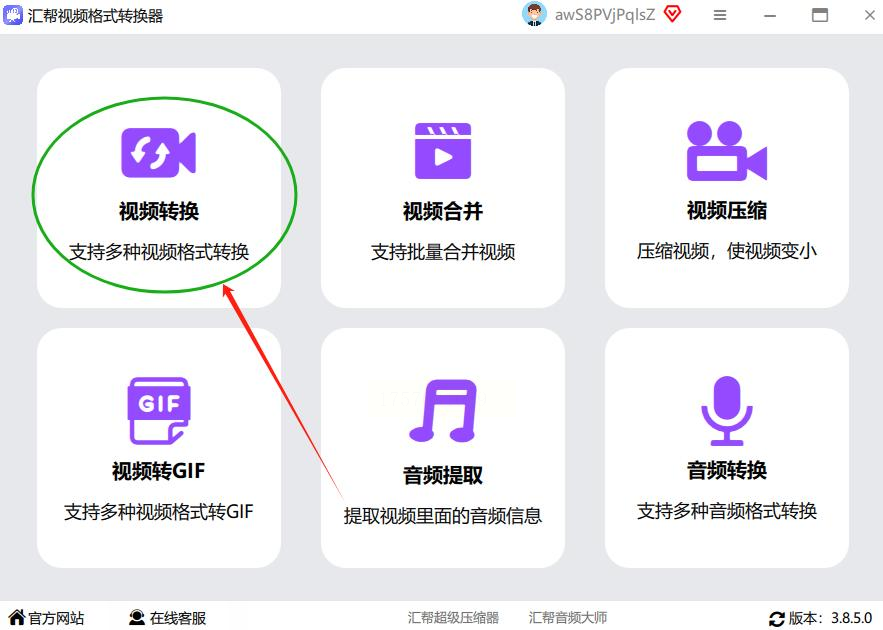
点击左上角的【添加文件】按钮,导入你要转换的MP4视频,或者直接把文件拖到窗口里。支持批量添加,特别适合处理多个文件。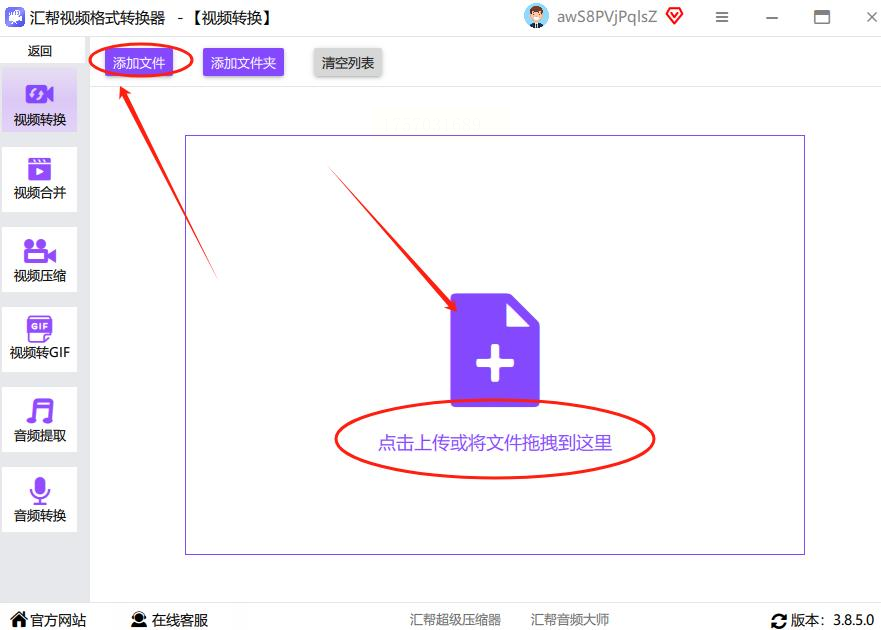
在底部【导出格式】下拉菜单中,找到并选择【OGV】格式。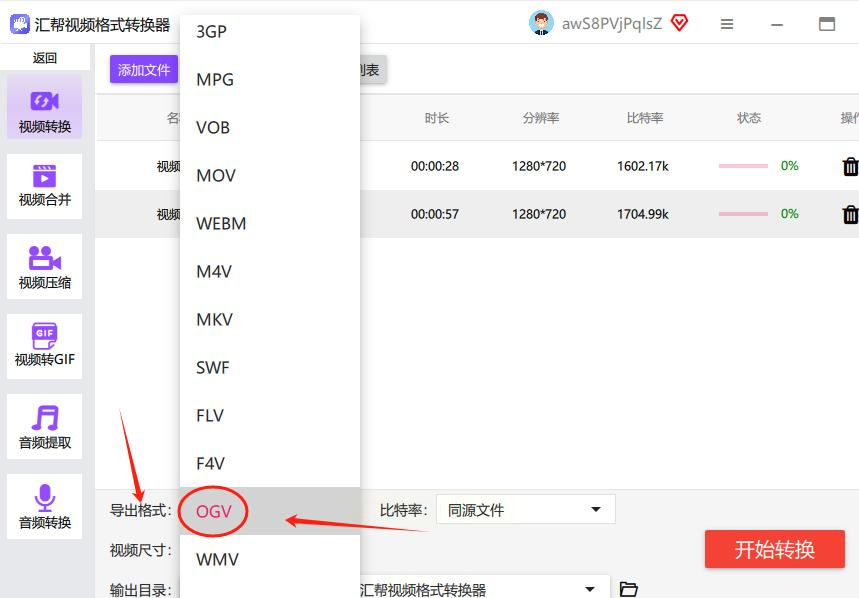
最后设置保存路径(默认就行),点【开始执行】按钮,等进度条走完就搞定了。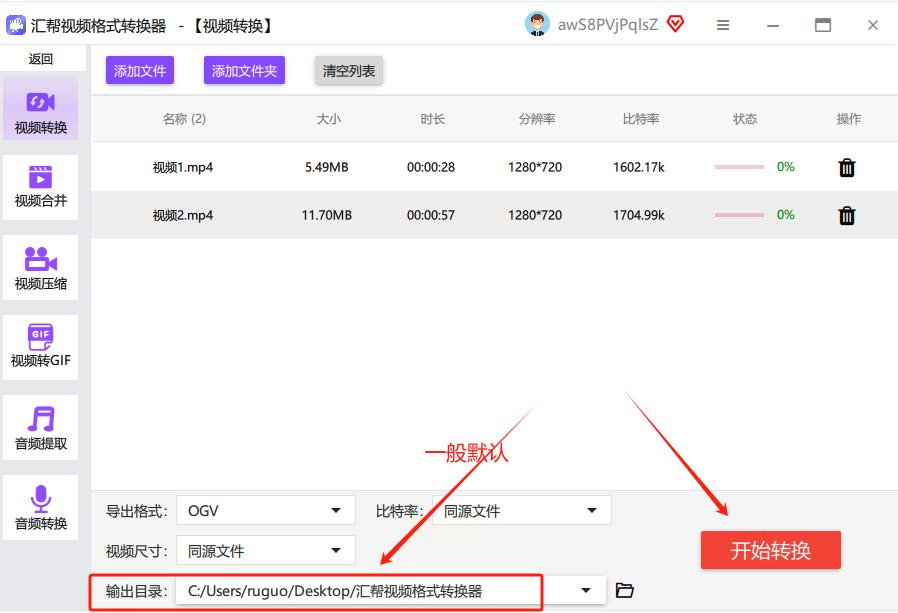
启动软件,点击顶部菜单中的【媒体】选项,选择【转换/保存】。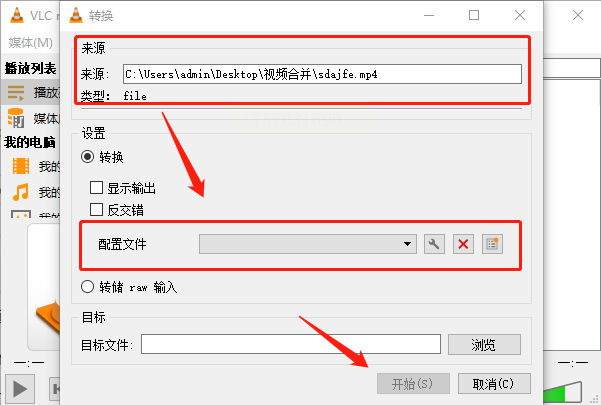
通过【添加】按钮导入MP4文件,在配置文件里选好OGV格式。
设置输出名称和位置,点击【开始】按钮,转换就会自动进行。
找到电脑里的MP4文件,右键点击选择【重命名】。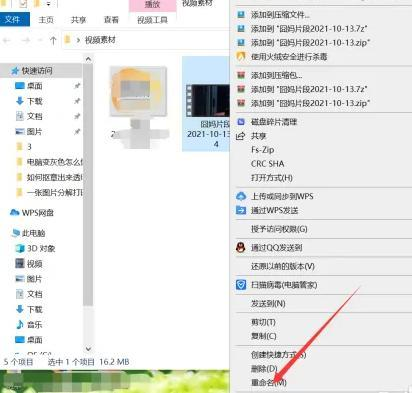
把文件名末尾的“.mp4”直接改成“.ogv”。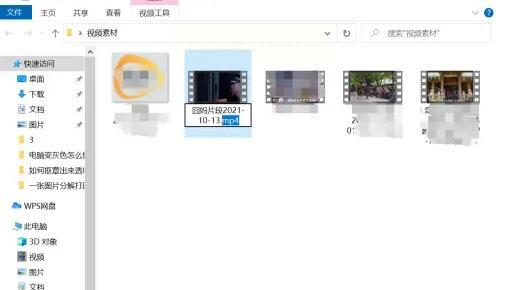
系统会弹出提示框,确认更改即可。注意:这种方法仅适用于部分兼容性强的系统,转换失败时建议用其他方法。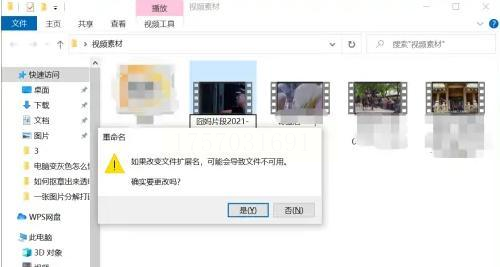
打开浏览器,搜索“免费在线视频转换”,找一个靠谱的网站。
点击【上传文件】按钮,把MP4视频传上去。
在输出格式里选OGV,然后点【转换】并等待处理完成。
最后下载转换好的文件到本地就行。提醒:注意文件隐私问题,重要视频别用这招~
安装FFmpeg工具,打开命令提示符窗口。
输入转换指令:ffmpeg -i input.mp4 output.ogv
按回车执行,完成后会在当前目录生成OGV文件。注意:需要熟悉基本命令操作,小白慎用~
好啦,以上就是5种实用的转换方法,基本覆盖了不同需求和操作习惯。其实格式转换并不难,关键选对工具和方法。如果你经常需要处理视频,建议收藏这篇教程,随用随看~
最后多唠叨几句:转换前记得备份原文件,避免操作失误丢数据;遇到问题可以先检查软件版本或换方法试试。毕竟咱们搞技术嘛,多尝试才能熟能生巧!希望这篇教程能帮到你,如果还有其他问题,欢迎留言交流~祝大家转换顺利,轻松搞定各种视频格式!
如果想要深入了解我们的产品,请到 汇帮科技官网 中了解更多产品信息!
没有找到您需要的答案?
不着急,我们有专业的在线客服为您解答!

请扫描客服二维码